InformatiWeb Chat v2.0
- Réseau
- 19 mai 2012 à 21:34
- InformatiWeb
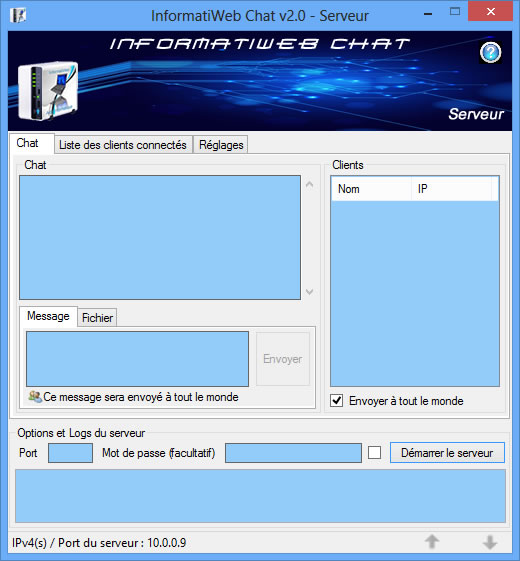
Version 2.0 : 1 Janvier 2014
InformatiWeb Chat vous permettra de "tchatter" en réseau local (ou via Internet).
Vous pouvez utiliser ce programme pour vous envoyer des messages ainsi que des fichiers. Mais, seulement les messages seront automatiquement transférés aux autres clients par le serveur.
Description détaillée d'InformatiWeb Chat
- Multi-clients
- Transferts de fichiers
- Modification du port d'écoute du serveur
- Protection par mot de passe
- Réglages et enregistrement des paramètres
- Détections réseau
- Liste des clients connectés
- Historiques (connexion, erreurs, échecs d'authentification, transferts, ...)
- Status de la connexion ou état du serveur
- Avertissement pour l'utilisation de ce programme par Internet
- Bloquage du programme par le pare-feu
- Bloquage du programme par Avast DeepScreen
1. Multi-clients
Le serveur permet (comme vous l'aurez compris) de gérer plusieurs clients simultanéments. Néanmoins, vu que tous les transferts passent par la même connexion entre chaque client et le serveur, le transfert d'un fichier met donc en attente l'envoi de message, de fichier ainsi que la redistribution des messages entre le client concerné et le serveur. Le serveur peut tout de même continuer à communiquer avec les autres clients connectés et leurs redistribuer les messages qu'il reçoit, de manière transparente.
Les transferts de fichiers ne sont pas redistribuer automatiquement pour des raisons de sécurité. Néanmoins, le serveur peut se permettre d'envoyer un fichier à un, plusieurs ou tout les clients connectés.
Concernant les messages, le serveur peut choisir d'envoyer un message à un, plusieurs ou tous les clients alors que le client n'en n'a, pour le moment, pas la possibilité.
2. Transferts de fichiers
Lorsqu'un transfert s'effectue (que ce soit un envoi ou un téléchargement), l'icone correspondante s'affiche en couleur et une barre de progression vous permet de connaitre l'état du téléchargement du fichier en cours. Tout ce qui s'échange entre le client et le serveur est mis dans une file d'attente et les transferts s'effectuent donc un après l'autre. Néanmoins, le serveur peut échanger des données simultanément avec différents clients car le serveur possède une file d'attente par client et non une file d'attente globale.
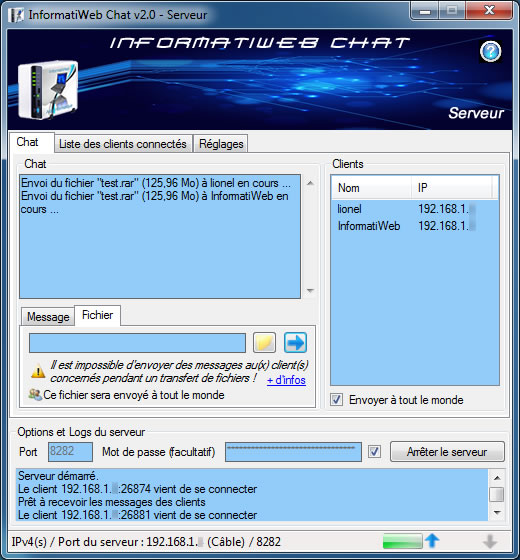
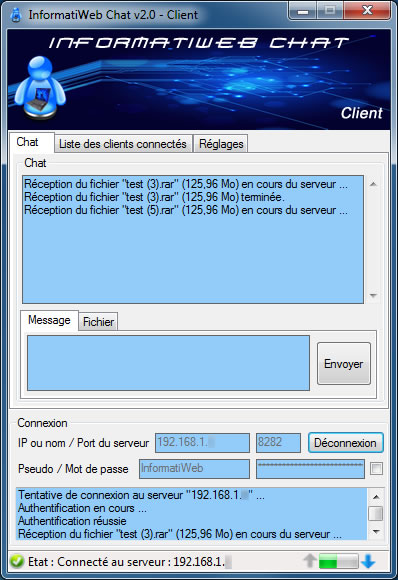
3. Modification du port d'écoute du serveur
Si vous utilisez différents serveurs sur votre ordinateur, il est possible que certains ports soient déjà utilisés. Vous pouvez donc définir vous-même sur quel port le serveur doit écouter les connexions de clients.
Vous pouvez bien entendus lancer plusieurs instances de ce programme (aussi bien le client que le serveur), si vous souhaitez faire 2 chats séparés.
Note : Nous vous conseillons d'utiliser les valeurs suivantes comme ports pour éviter les conflits avec d'autres programmes : 8080, 8888, ... En tous cas, évitez les petits nombres comme : 21, 80, ... qui sont réservés pour d'autres protocoles. En l'occurence : le FTP et le HTTP (Web).
4. Protection par mot de passe
Ce programme vous permet aussi de définir un mot de passe pour le serveur et ainsi éviter que n'importe qui se connecte à votre serveur.
Ce mot de passe est bien entendu crypté dans le fichier de configuration ainsi que pour son envoi par le réseau pour l'authentification.
5. Réglages et enregistrement des paramètres
Les paramètres peuvent être modifiés via l'onglet "Réglages" et sont enregistrés dans un fichier de configuration nommé "config_client.ini" (pour le client) et "config_serveur.ini" (pour le serveur). (Ce fichier est automatiquement créé dans le dossier du programme s’il n'existe pas)
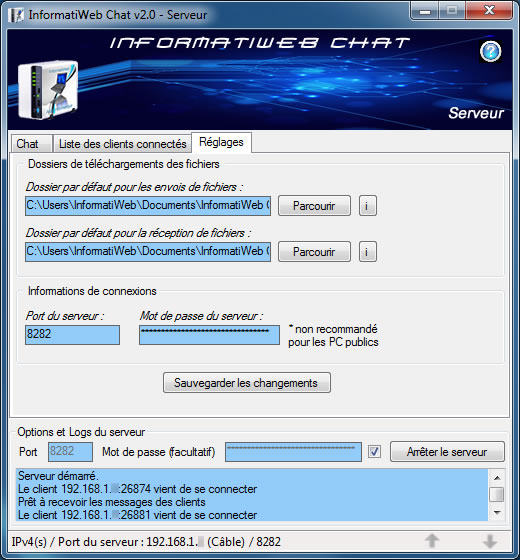
D'ailleurs lors du premier lancement du client et du serveur, le programme vous demandera de spécifier les dossiers spécifiques aux transferts de données. Le premier pour les envois et le deuxième pour les téléchargements.
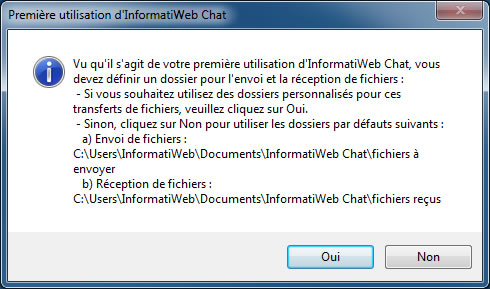
Si le fichier que l'on vous envoi possède le même nom qu'un fichier que vous aviez déjà dans ce dossier, alors le programme le téléchargera sous un autre nom. Ce nouveau nom sera affiché par le programme à la place du nom original.
6. Détections réseau
Lorsqu'un client se connecte ou se déconnecte (volontairement ou à cause d'un problème réseau), une notification s'affichera en bas de l'écran sur le PC hébergeant le serveur.
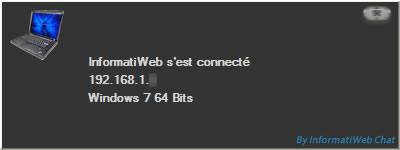
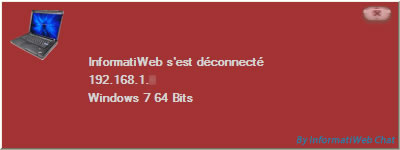
7. Liste des clients connectés
Le serveur et le client peuvent savoir à tout moment, quels clients sont connectés sur le tchat. Néanmoins, le serveur possède beaucoup plus d'informations que le client.
Le serveur connait exactement :
- le pseudo (nom d'utilisateur)
- l'adresse IP LAN
- le nom de l'ordinateur
- le système d'exploitation (OS)
- l'architecture de l'OS du client.
Ces informations sont là à titre indicatifs bien entendu.
Le serveur peut bien entendu déconnecter un utilisateur s'il le souhaite.
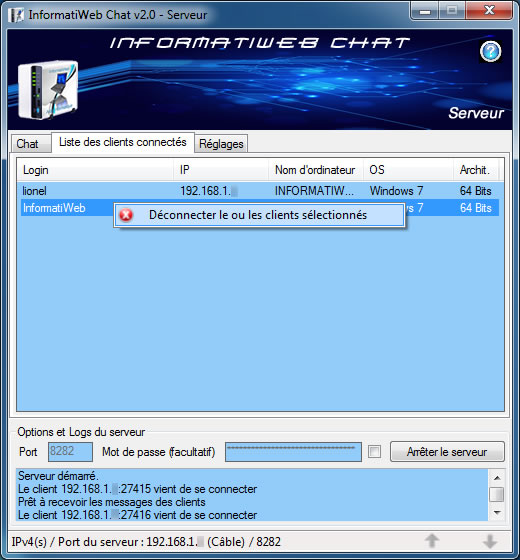
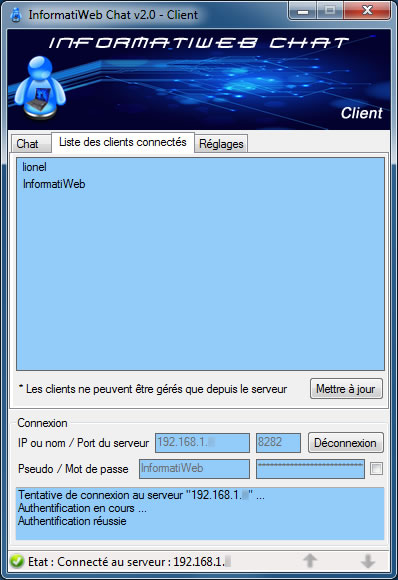
8. Historiques (connexion, erreurs, échecs d'authentification, transferts, ...)
Un historique du client et du serveur est disponible en bas de chaque programme pour détecter les problèmes qui pourraient se produire à cause d'un problème réseau, par exemple. Sachez toutefois que toutes les erreurs réseaux seront détectées par le client et le serveur grâce à différents systèmes intégrés dans ces 2 programmes.
9. Status de la connexion ou état du serveur
Le client affiche dans la barre de status du programme, le status de la connexion. Ainsi, vous pourrez savoir à tout moment si vous êtes bien connecté ou si une déconnexion a eu lieu.
![]()
Pour le serveur, il s'agit de ou des adresses IP du serveur et du port sur lequel il écoute les connexions. C'est donc à cette adresse IP et ce port que les clients devront se connecter.
Note :
Il est possible que le serveur affiche une ou plusieurs adresses IP. Il s'agit uniquement des adresses IP de vos cartes réseaux physiques.
Le programme a été conçu pour ne pas afficher les adresses IP des cartes réseaux virtuelles créées par des logiciels de virtualisation entre-autres.
![]()
10. Avertissement pour l'utilisation de ce programme par Internet
Il est techniquement possible d'utiliser ce programme via Internet mais nous vous conseillons d'établir une connexion VPN au préalable pour créer un canal sécurisé entre le réseau source et celui de destination. Nous ne serons pas responsables du vol de données transitant sur Internet via notre programme.
11. Bloquage du programme par le pare-feu
InformatiWeb Chat vous permet de communiquer par le réseau et vous devrez donc autoriser le programme serveur ou le port sur lequel il écoute, dans votre pare-feu.
Par défaut, Windows devrait vous le demander automatiquement pour le serveur :
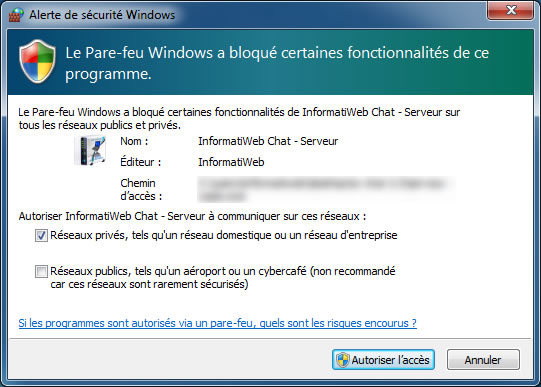
Si vous ne savez pas comment paramètrer votre pare-feu, suivez notre tutoriel "Configurer le pare-feu Windows et celui des solutions Internet Security".
12. Bloquage du programme par Avast DeepScreen
Si vous possédez Avast comme Anti-virus et que la fonction "Avast DeepScreen" est activée. Le programme serveur d'InformatiWeb Chat ne se lancera pas et sera supprimée automatiquement par "Avast DeepScreen".
Cette fausse détection et dûe au fait que notre programme est sophistiqué et il accède donc à plusieurs systèmes (dont la gestion du réseau, la gestion des fichiers pour les envois de fichiers, ...). Tout cela étant dans ce nouveau programme, Avast pense qu'il s'agit d'un virus.
C'est bien sûr un faux positif, comme vous le confirmera cette analyse anti-virus.
Note : Nous avons envoyé notre programme à Avast pour qu'ils suppriment cette fausse détection mais en attendant, il faudra l'ajouter aux exclusions d'Avast.
Ce programme requiert Microsoft .Net Framework 4 pour fonctionner (excepté sous Windows 8/8.1 et Windows Server 2012).